Cara Menggunakan Lebih Banyak Blok WordPress
Diterbitkan: 2021-09-10Sangat penting untuk menjaga konten di halaman situs web Anda tetap ringkas dan terorganisir, terutama di halaman rumah Anda. Untungnya, blok WordPress More memungkinkan Anda memberi pengunjung pratinjau posting Anda, bersama dengan tautan ke teks lengkap. Mengetahui cara menggunakannya dengan benar dapat membantu Anda mencapai halaman WordPress yang lebih bersih dan efektif.
Dalam posting ini, kami akan menjelaskan cara menambahkan blok ini ke posting WordPress Anda. Kemudian kita akan membahas masing-masing pengaturan dan opsi, tip dan praktik terbaik untuk menggunakannya secara efektif, dan beberapa pertanyaan umum.
Mari kita mulai!
Cara Menambahkan Lebih Banyak Blok ke Postingan WordPress Anda
Menambahkan blok ke konten WordPress Anda cepat dan sederhana. Untuk memulai, navigasikan ke pos tempat Anda ingin menyisipkan blok Lainnya . Perhatikan bahwa Anda hanya dapat menambahkan elemen ini ke posting Anda. Sayangnya, ini tidak tersedia untuk halaman WordPress Anda.
Selain itu, penting untuk dicatat bahwa Anda ingin menyisipkan blok ini setelah teks kutipan yang Anda ingin pembaca lihat. Misalnya, mungkin Anda ingin memotong pos setelah paragraf pertama. Jika demikian, Anda akan menyisipkan blok ini di antara paragraf pertama dan kedua.
Untuk melakukannya, klik ikon Tambah Blok (1), ketik “Lainnya” ke dalam kolom pencarian (2), dan pilih opsi pertama (3):
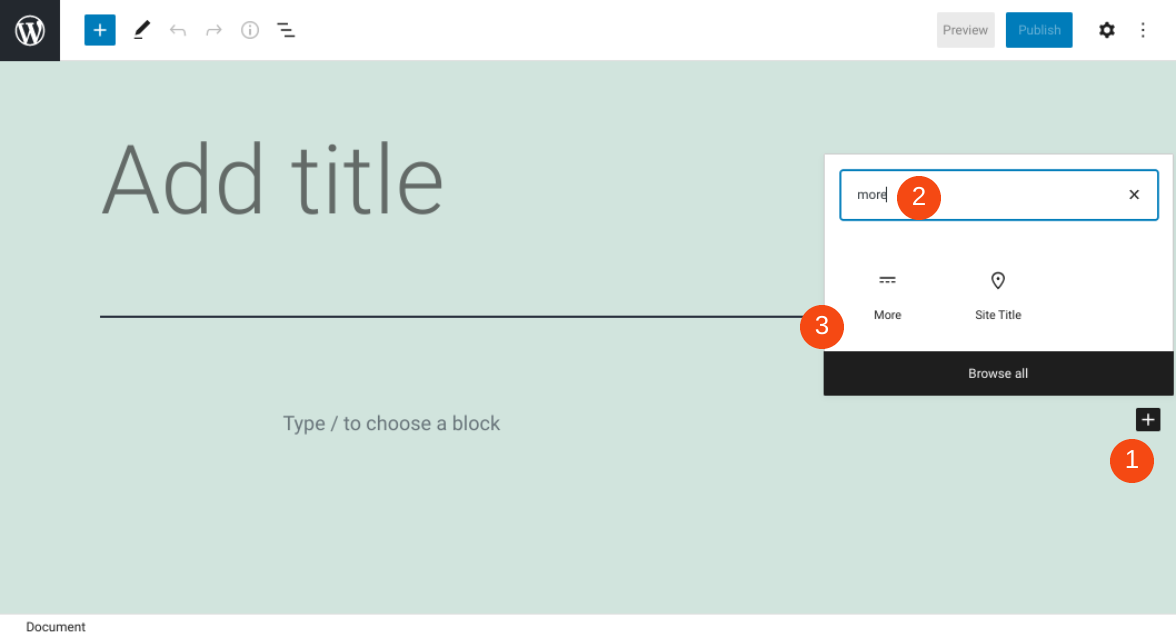
Atau, Anda dapat mengetik "/ more" langsung ke blok paragraf editor WordPress. Kemudian tekan Enter , dan blok akan secara otomatis dimasukkan ke dalam posting.
Anda mungkin sudah tahu bahwa setiap blok WordPress dilengkapi dengan set kontrol dan pengaturannya sendiri yang unik. Mari kita lihat lebih dekat apa ini untuk blok More .
Pengaturan dan Opsi Blok Lainnya
Setelah Anda memasukkan blok ini ke dalam posting Anda, bilah alat akan muncul di bagian atas. Ini hanya memiliki dua ikon. Yang pertama adalah Transformasi :
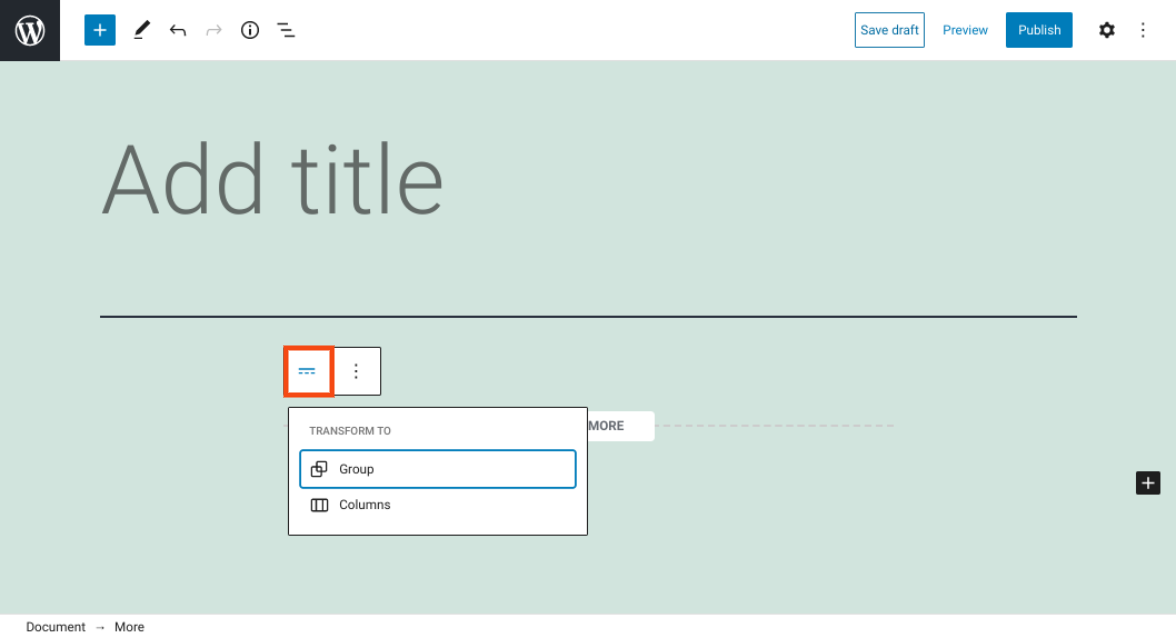
Opsi ini memungkinkan Anda mengubah gaya blok. Anda dapat menggunakannya untuk membuat grup atau kolom.
Ikon kedua mengarah ke Opsi blok:
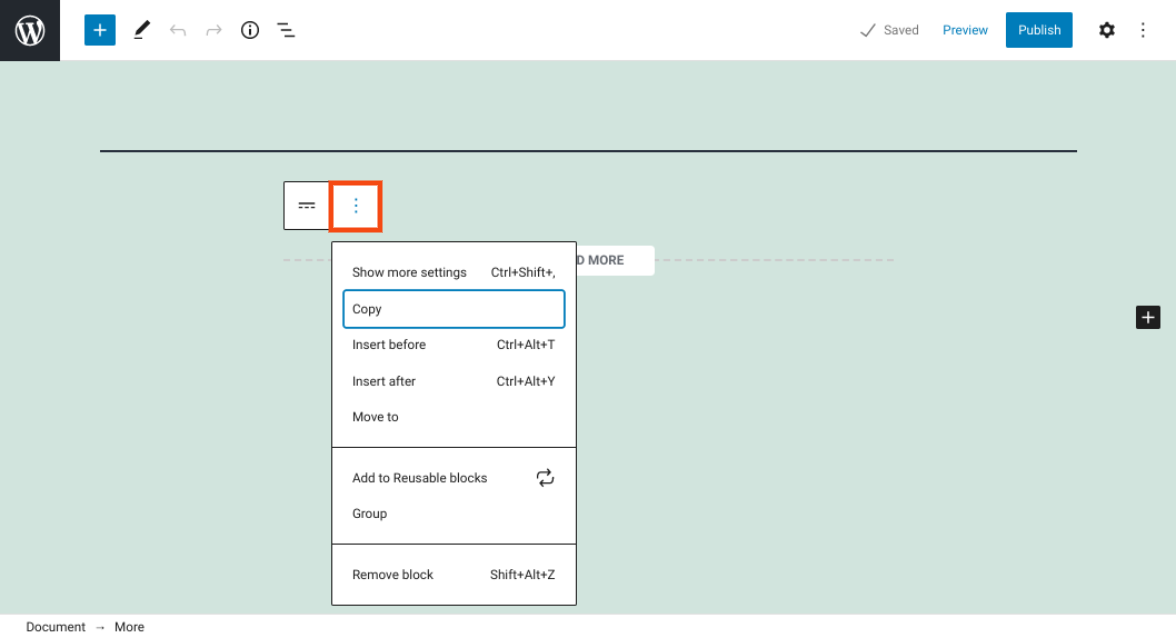
Di sini, Anda akan menemukan berbagai tindakan lain yang dapat Anda lakukan. Misalnya, Anda dapat menyalin blok, menyisipkan elemen lain sebelum atau sesudahnya, atau menambahkannya ke Blok yang Dapat Digunakan Kembali.
Anda juga dapat mengedit teks default. Untuk melakukannya, Anda dapat mengklik teks, lalu mengubahnya menjadi apa pun yang Anda inginkan:
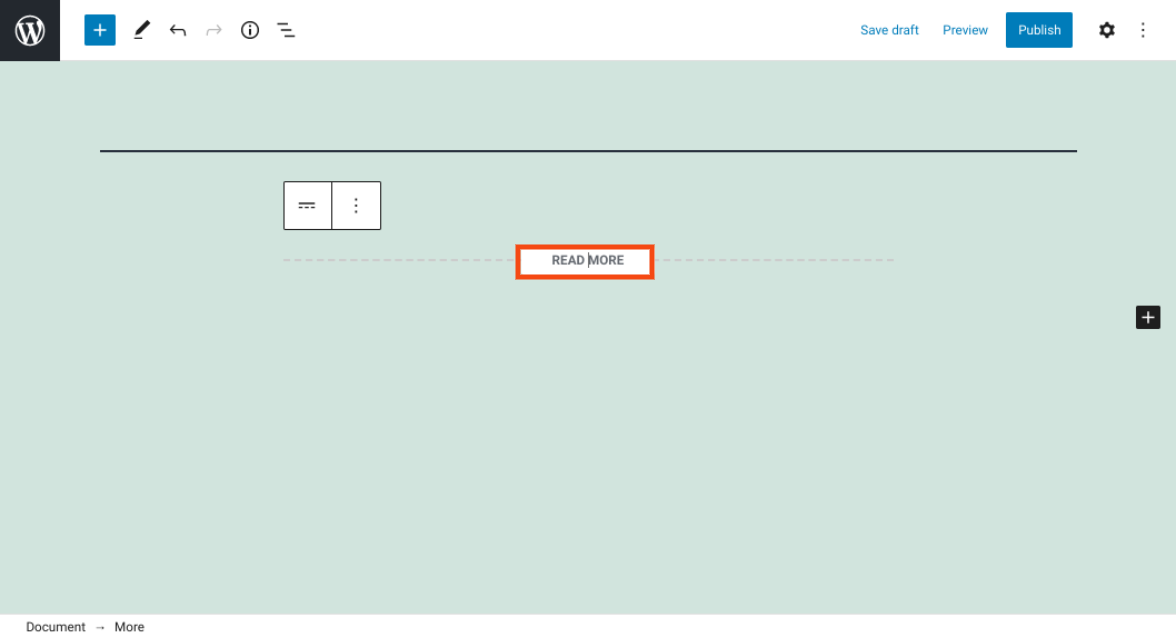
Ada pengaturan tambahan yang terletak di sidebar kanan. Jika belum terlihat, Anda dapat mengakses panel pengaturan ini dengan mengklik ikon roda gigi di pojok kanan atas. Kemudian pilih tab Blokir .
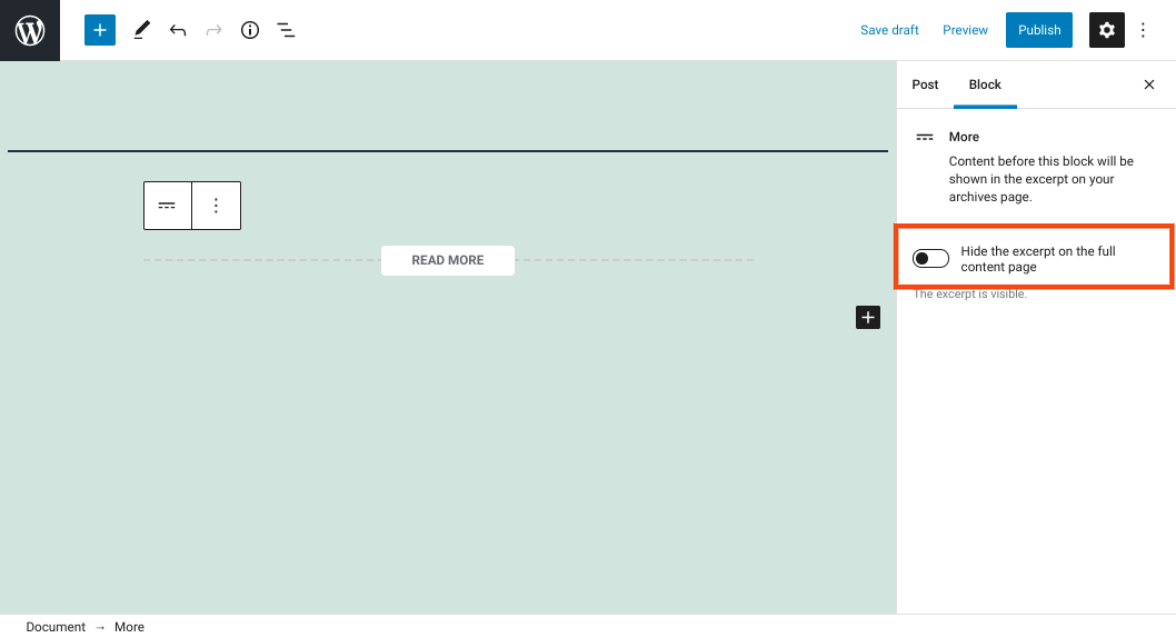
Ada opsi untuk Sembunyikan kutipan di halaman konten lengkap . Jika Anda mengaktifkan sakelar ini, pengunjung Anda tidak akan dapat melihat kutipan setelah mereka mengeklik Baca Selengkapnya .
Kiat dan Praktik Terbaik untuk Menggunakan Lebih Banyak Blok Secara Efektif
Sekarang setelah Anda memahami bagaimana blok ini dan berbagai pengaturannya bekerja, Anda mungkin bertanya-tanya bagaimana cara menggunakannya. Ada beberapa faktor yang dapat Anda ingat yang akan membantu Anda memanfaatkannya secara efektif.

Pertama, ingat bahwa Anda dapat mengubah teks yang ditampilkan. Secara default, blok menggunakan "Baca Selengkapnya" sebagai teks tautan. Namun, Anda dapat mengedit ini sesuai keinginan Anda, agar sesuai dengan gaya dan nada situs Anda. Beberapa contoh termasuk:
- Melanjutkan
- Baca Cerita Lengkapnya
- Halaman selanjutnya
Selain itu, kami merekomendasikan untuk bersikap strategis tentang kutipan yang Anda pilih untuk disertakan di atas tautan Baca Selengkapnya . Karena Anda tidak dapat menampilkan teks lengkap, penting untuk memastikan Anda menarik atau menulis sedikit konten yang menarik, untuk menarik perhatian pengunjung. Melakukan hal ini dapat sangat membantu mendorong pembaca untuk benar-benar mengklik tautan, yang dapat meningkatkan tingkat keterlibatan dan konversi Anda.
Tujuan dari fitur Lainnya adalah untuk menawarkan cara sederhana namun efektif untuk memotong entri blog Anda. Namun, elemen ini dapat berguna dalam berbagai situasi. Banyak pengguna WordPress menerapkannya secara ketat untuk halaman arsip blog atau halaman rumah.
Namun, ada beberapa situasi tambahan di mana itu bisa berguna. Misalnya, jika Anda memiliki halaman FAQ, blok ini memungkinkan Anda dengan mudah menambahkan jawaban singkat untuk setiap pertanyaan, bersama dengan tautan ke penjelasan terperinci.
Pertanyaan yang Sering Diajukan Tentang Blok Lainnya
Pada titik ini, Anda harus mengetahui hampir semua yang perlu diketahui tentang elemen WordPress ini, termasuk apa itu dan bagaimana menggunakannya. Sebelum kita pergi, mari kita rekap informasi kunci dengan menjawab beberapa pertanyaan yang paling sering diajukan tentang blok ini.
Di Mana Saya Menemukan Blok Ini di WordPress?
Anda dapat menemukan blok ini dengan menavigasi ke pos mana pun di situs Anda. Kemudian, setelah paragraf kutipan di mana Anda ingin tautan Baca Selengkapnya muncul, klik ikon plus (tombol Tambah Blokir ). Anda dapat mencari blok di bidang teks.
Atau, Anda dapat menemukannya dengan mengetikkan “/ more” ke dalam blok paragraf. Kemudian tekan Enter untuk memasukkan elemen ini ke dalam postingan secara otomatis.
Apa yang Dilakukan Blok Ini?
Singkatnya, elemen ini menyediakan cara yang mudah dan dapat diakses bagi Anda untuk menyajikan pratinjau atau kutipan dari sebuah posting, tanpa benar-benar harus menyertakan teks lengkapnya. Sebagai gantinya, Anda dapat menyisipkan blok setelah konten penggoda Anda, bersama dengan tautan Baca Selengkapnya . Anda juga dapat menyesuaikan teks tautan untuk mengatakan apa pun yang Anda inginkan, seperti "Baca Cerita Lengkap".
Di mana Saya Dapat Menambahkan Blok Ini di WordPress?
Anda dapat menambahkan blok ini ke salah satu posting WordPress Anda. Sayangnya, saat ini Anda tidak dapat memasukkannya ke halaman Anda. Penting juga untuk menyebutkan bahwa beberapa tema mungkin tidak mendukung elemen ini. Jika Anda kesulitan menemukannya, Anda dapat mencoba beralih ke tema default untuk melihat apakah tema Anda saat ini yang bermasalah.
Kesimpulan
Saat membuat halaman beranda dan arsip, Anda mungkin ingin menyertakan tautan ke banyak pos berbeda. Namun, untuk menarik pengunjung Anda agar benar-benar mengklik dan membaca artikel lengkap, ada baiknya menyisipkan kutipan singkat dari masing-masing artikel untuk menarik perhatian mereka.
Seperti yang telah kita bahas dalam posting ini, blok More adalah fitur bermanfaat yang dapat Anda gunakan untuk memberikan pratinjau posting teks lengkap kepada pengguna. Anda dapat menambahkannya ke salah satu posting WordPress Anda, dan menyesuaikan teks default sesuka Anda.
Apakah Anda memiliki pertanyaan tentang penggunaan blok ini? Beri tahu kami di bagian komentar di bawah!
Gambar Fitur melalui VectorMine / shutterstock
